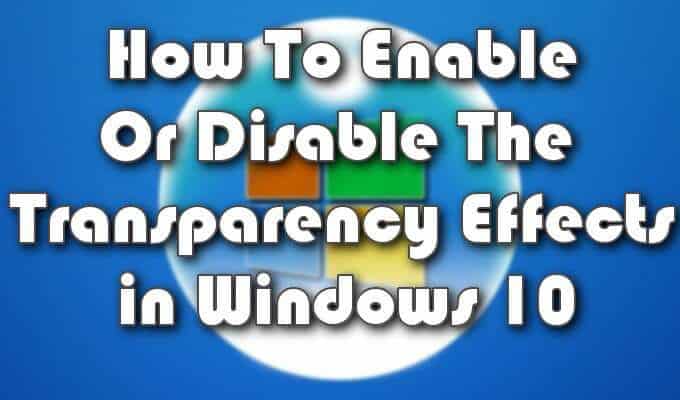Comment désactiver ou modifier les programmes de démarrage dans Windows 10
En désactivant les programmes de démarrage inutiles dans Windows 10, vous pouvez accélérer massivement le temps de démarrage de votre PC. Cela signifie également que vous vous assurez que seules les applications qui doivent s’exécuter sont réellement en cours d’exécution, ce qui est un excellent moyen d’améliorer les performances de votre PC.
Avec Windows 10, il est encore plus facile de désactiver ou de modifier les programmes de démarrage qui s’ouvrent lorsque vous allumez votre PC pour la première fois. Avec ce guide, vous minimiserez vos applications de démarrage et accélérerez votre PC en un rien de temps.
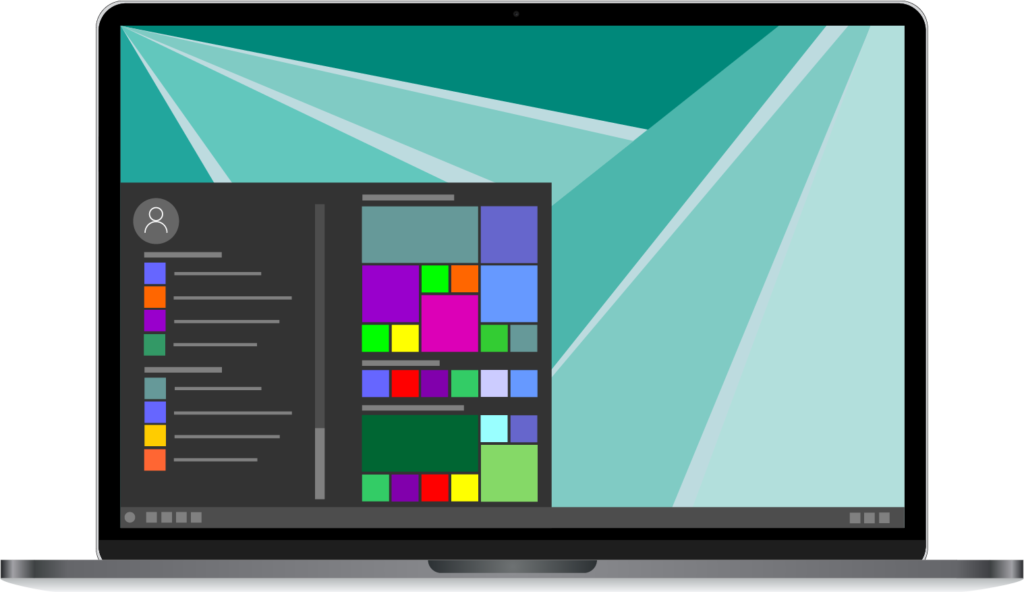
Plus tard, nous expliquerons également comment vous pouvez configurer différentes applications ou fichiers à ouvrir au démarrage, au cas où vous voudriez avoir tout ce dont vous avez besoin prêt dès que vous allumez votre PC.
Comment désactiver les programmes de démarrage dans Windows 10
Pour désactiver les programmes de démarrage dans Windows 10, clic-droit la barre des tâches en bas de l’écran et cliquez sur Gestionnaire des tâches sur la fenêtre qui s’ouvre.
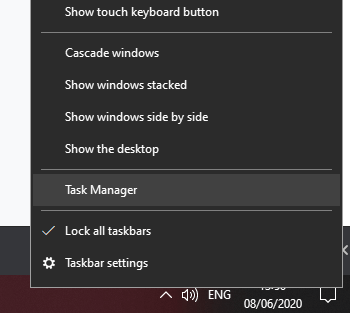
Ensuite, cliquez sur le Commencez onglet en haut de la Gestionnaire des tâches la fenêtre. Clique sur le Statut pour répertorier tous les programmes qui démarrent lorsque votre ordinateur démarre.

Tu peux maintenant clic-droit n’importe quelle application de cette liste et cliquez sur Désactiver pour l’empêcher de s’ouvrir lorsque vous démarrez votre PC. Vous pouvez également faire un clic droit sur n’importe quelle application ici pour Activer cela aussi.
Si vous n’êtes pas sûr des implications négatives, ne vous inquiétez pas – aucune de ces applications ne doit être activée. Votre PC Windows 10 fonctionnera parfaitement même si vous définissez toutes les applications de cette liste comme désactivées. Cependant, lorsque vous démarrez votre PC, vous devrez ouvrir ces applications manuellement.
Qu’est-ce que l’application de programme dans ma liste de gestionnaire de tâches?

Lorsque vous désactivez les programmes de démarrage dans Windows 10, vous remarquerez peut-être une application dans votre liste nommée Programme. La plupart du temps, il n’y a rien à craindre avec cela, mais vous pouvez vérifier pour vous en assurer.
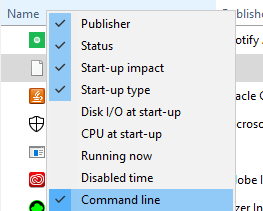
Tout d’abord, faites un clic droit sur Nom onglet dans le gestionnaire de tâches. Ensuite, cliquez sur Ligne de commande dans la nouvelle fenêtre qui apparaît.
Vous pourrez maintenant voir le fichier .exe lié à cette application. Dans mon cas, c’était pour Microsoft Teams donc je n’avais rien à craindre. S’il s’agit d’un programme que vous ne reconnaissez pas, vous pouvez écrire l’adresse qui apparaît dans l’Explorateur Windows pour le localiser, mais supprimez tout ce qui se trouve dans la section .exe.

Par exemple, si le programme pointe vers «C: Program Files Teams Installer Teams.exe –checkinstall», vous devez taper C: Program Files Teams Installer dans le champ de recherche de l’Explorateur Windows et appuyez sur Entrée pour le localiser.
Vous pouvez alors choisir de supprimer le logiciel ici. Après cela, vous devez exécuter une analyse complète des virus et des logiciels malveillants. Vous pouvez également suivre cette étape pour tout logiciel que vous reconnaissez. Si vous êtes curieux, vous pouvez faire un clic droit sur n’importe quel programme et cliquer Recherche en ligne pour obtenir rapidement un résultat de recherche Google pour le programme.
Configurer les applications personnalisées pour qu’elles s’exécutent au démarrage
Vous remarquerez peut-être que toutes les applications et tous les programmes n’apparaissent pas dans l’onglet de démarrage du Gestionnaire des tâches. Si vous souhaitez le configurer pour qu’un autre programme, fichier ou site Web s’ouvre au démarrage, vous pouvez suivre les étapes mentionnées ci-dessous.
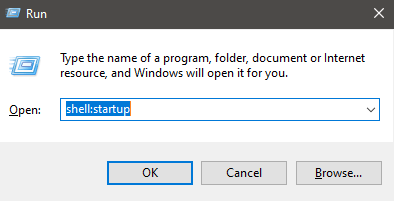
Pour commencer, appuyez sur Touche Windows + R pour ouvrir la boîte de commande d’exécution. Ensuite, tapez shell: démarrage et cliquez D’accord.
Vous serez redirigé vers une fenêtre de l’Explorateur Windows. Maintenant, tout ce que vous avez à faire est de créer un raccourci ici pour n’importe quoi et il s’ouvrira au démarrage de votre PC. Nous allons vous présenter quelques exemples ci-dessous.
Faire démarrer n’importe quelle application au démarrage de Windows 10
- presse Touche Windows + R.
- Entrer shell: démarrage et cliquez D’accord.
- Clic-droit dans la fenêtre de l’Explorateur Windows.
- Cliquez sur Nouveau puis cliquez sur Raccourci.
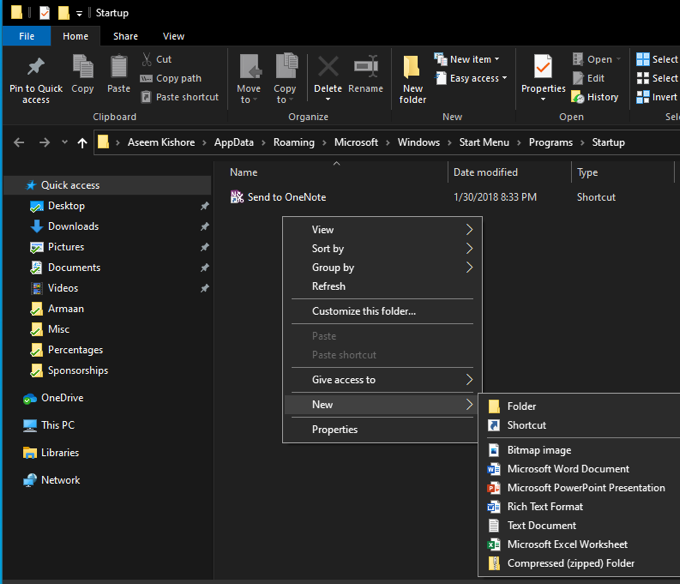
- Cliquez sur Feuilleter… et localisez le programme que vous souhaitez.
- Assurez-vous de localiser le .EXE fichier.
- Cliquez sur Prochain, donnez un nom à votre raccourci, puis cliquez sur terminer.
Vous pouvez également rechercher le fichier .exe sur votre PC, puis copier et coller l’adresse. Pour vérifier que cela fonctionne, double-cliquez sur le raccourci. S’il s’ouvre, il s’ouvrira également au démarrage de votre PC.
Comment ouvrir un site Web au démarrage de votre PC
- presse Touche Windows + R.
- Entrer shell: démarrage et cliquez D’accord.
- Clic-droit dans la fenêtre de l’Explorateur Windows.
- Cliquez sur Nouveau puis cliquez sur Raccourci.
- Entrez n’importe quelle adresse, y compris le https: // au début.
- Cliquez sur Prochain, puis terminer.
Double-cliquez sur le nouveau lien de raccourci pour vous assurer qu’il fonctionne. Il devrait ouvrir le site Web dans votre navigateur par défaut.
Vous pouvez utiliser les mêmes méthodes ci-dessus pour ouvrir n’importe quel fichier sur votre ordinateur. Par exemple, vous pouvez créer un raccourci qui mène à un fichier .mp3. Le fichier sera alors lu avec votre lecteur de musique par défaut dès que vous allumez votre PC.
À tout moment, vous pouvez supprimer ou désactiver les programmes de démarrage dans Windows 10 pour les empêcher de démarrer lorsque votre PC s’allume pour la première fois. Tous les raccourcis que vous ajoutez ici peuvent également ralentir le temps nécessaire à votre PC pour démarrer correctement.
Il ne fait aucun doute que ces deux méthodes sont utiles pour contrôler les applications qui se lancent au démarrage. J’espère qu’avec les conseils de cet article, vous serez en mesure de trouver le bon équilibre pour améliorer la vitesse de démarrage sans diminuer la productivité.